如何設定|Google商品目錄同步
2022-02-15
【目錄】
一、Google商品目錄同步設定流程
二、商品目錄同步的資料有哪些?
說明:
𝟭. 提供店家可以將「商品」同步至「Google Merchant Center」,並且可透過「Google Ads」投放「購物廣告」。
𝟮. 詳細「Google商品目錄」介紹與適用的廣告投放類型,請點擊右方連結前往參考:https://shopstore.tw/article/75。
一、Google商品目錄同步設定流程
主要步驟會分為兩項:新增資商家資訊與驗證、主要產品目錄。以下店家可依續做設定即可!
❶ 新增資商家資訊與驗證
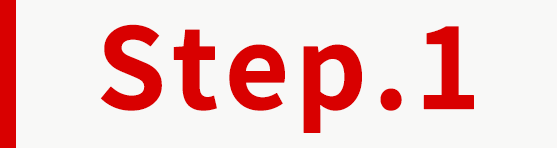
進入 Google Merchant Center 官網,並點擊右上方「登入」。
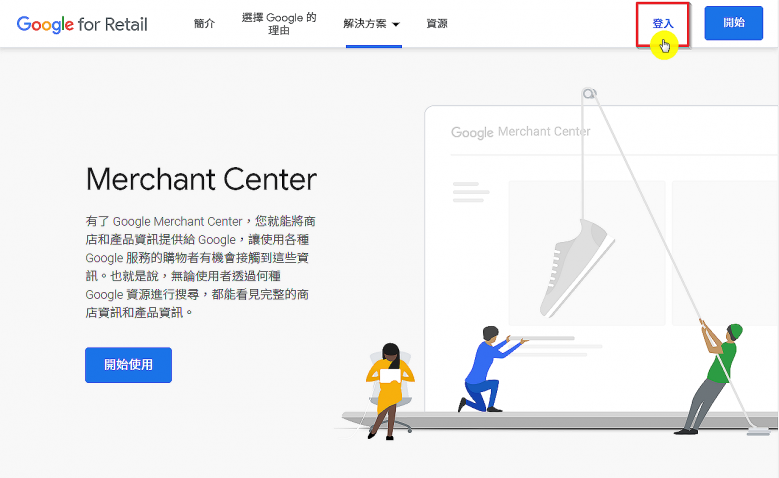
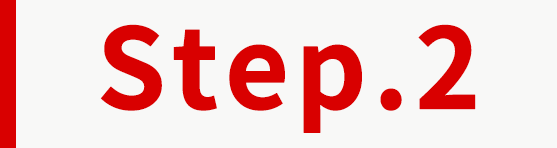
點擊右方第一個選項「登入Merchant Center」。
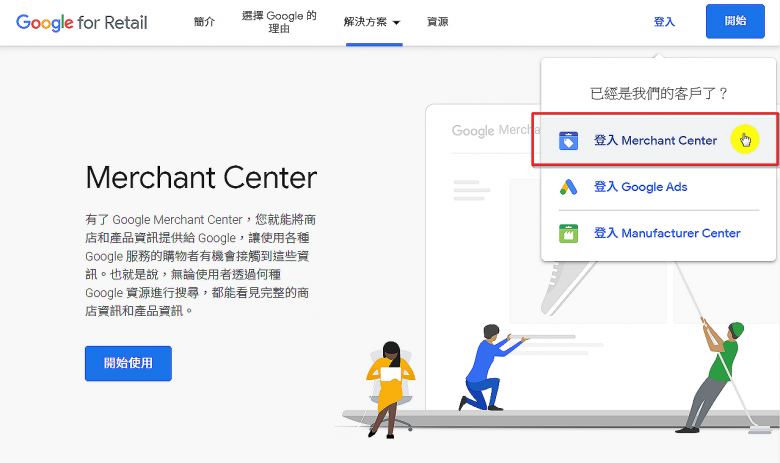
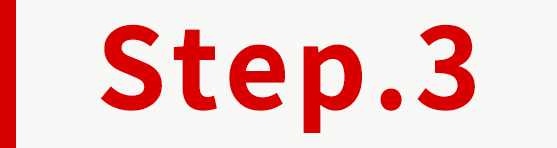
點擊上方板手,並選擇「商家資訊」。
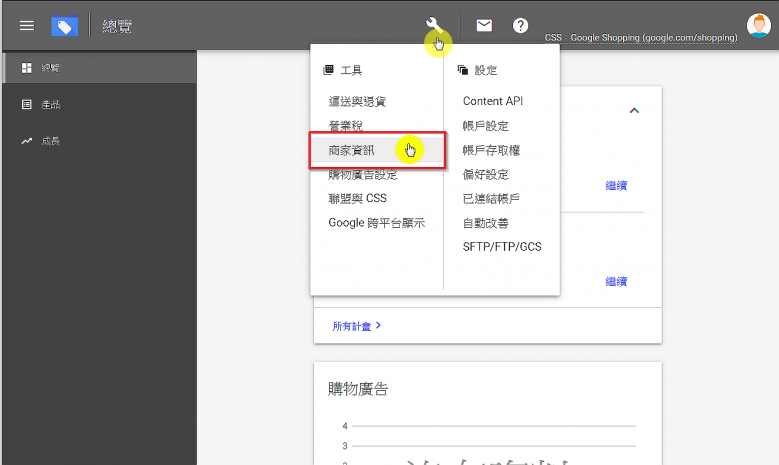
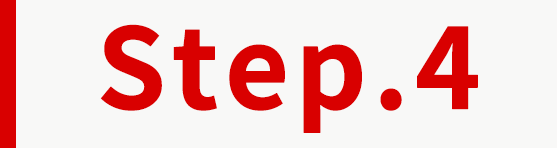
在商家顯示名稱做輸入(可輸入您的商店名稱)並點擊「儲存」。
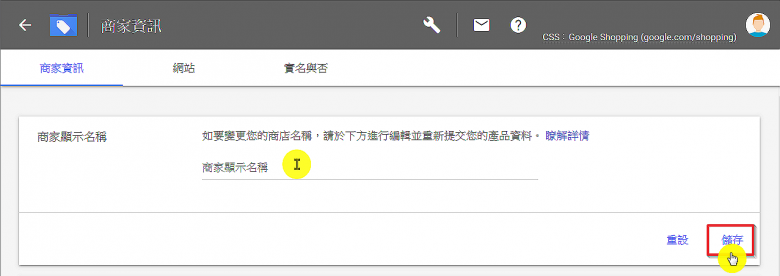
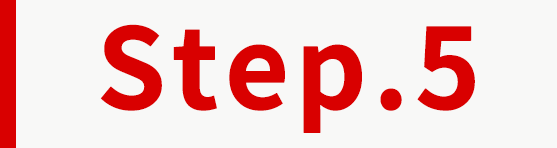
輸入您的地址及電話號碼,並點擊「儲存」。
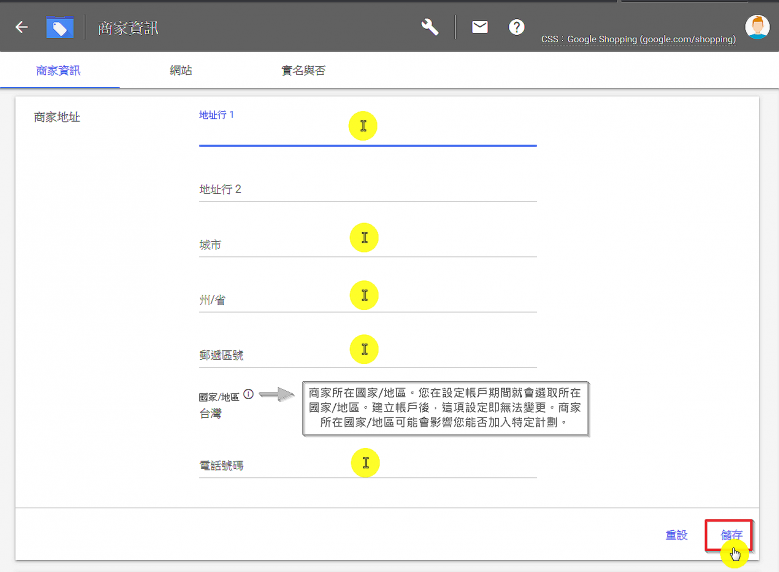
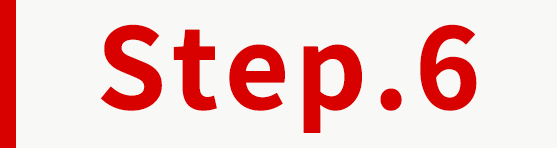
輸入您的商店前台首頁網址、電子郵件與聯絡電話號碼,並做「儲存」。
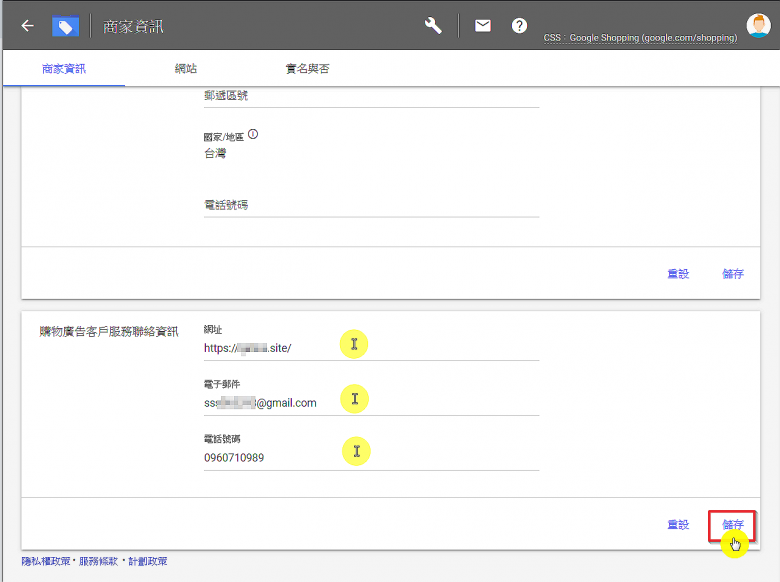
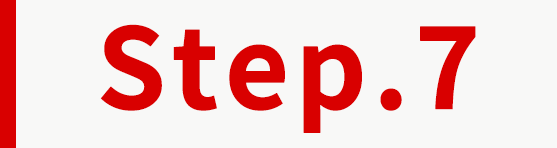
點擊上方「網站」,在網站網址一樣輸入您的前台網域。
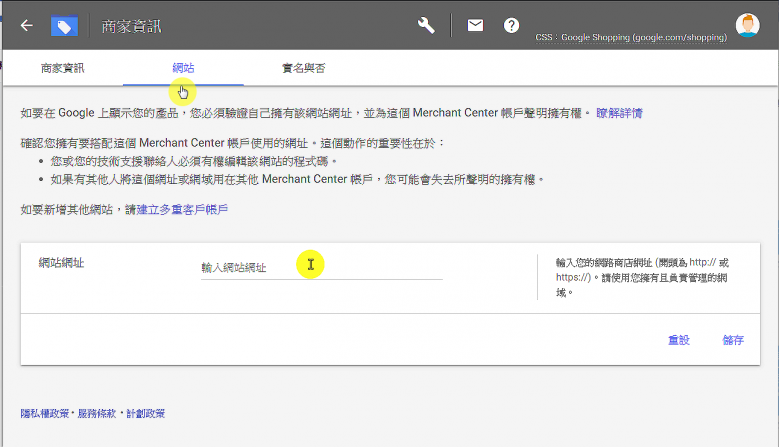
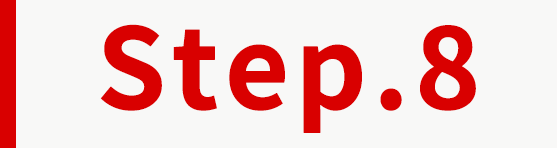
需複製整串網址,如下圖;並點擊「儲存」。
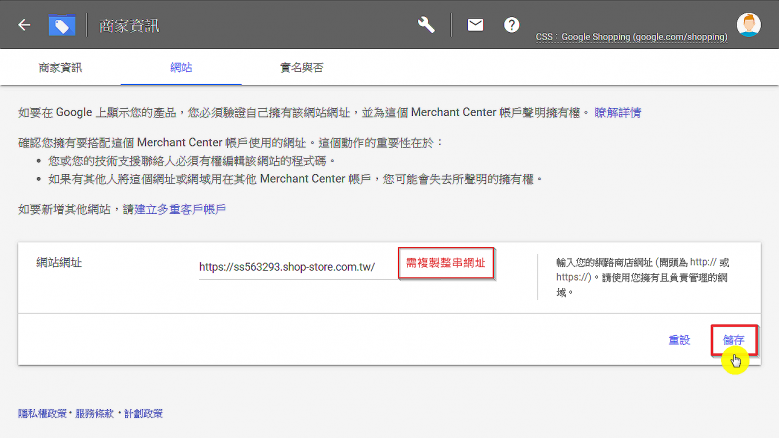
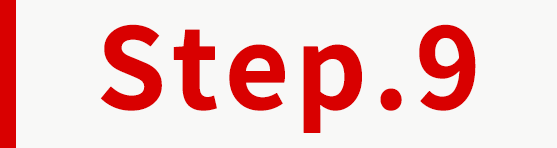
此時會顯示 ''未驗證'' 與 ''未聲明擁有權'',此時點擊右下方的「聲明網址擁有權」。
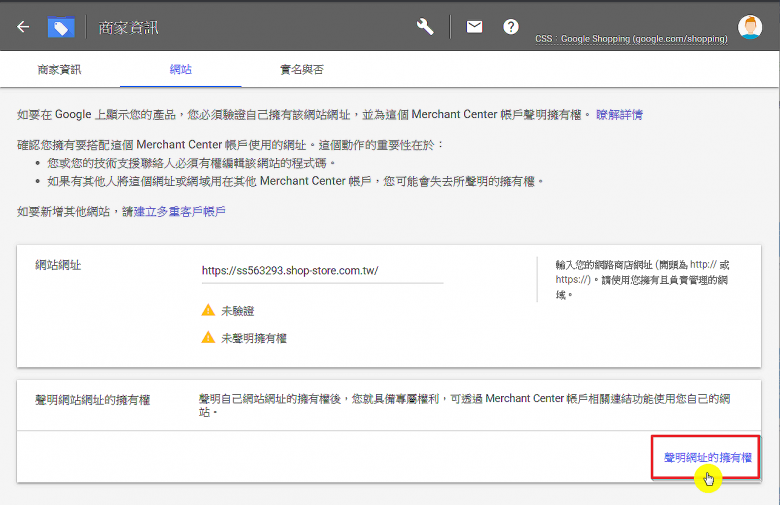
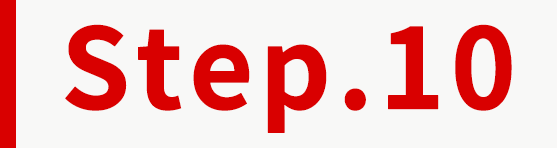
點擊「我擁有Google Analytics(分析)帳戶」進行驗證。
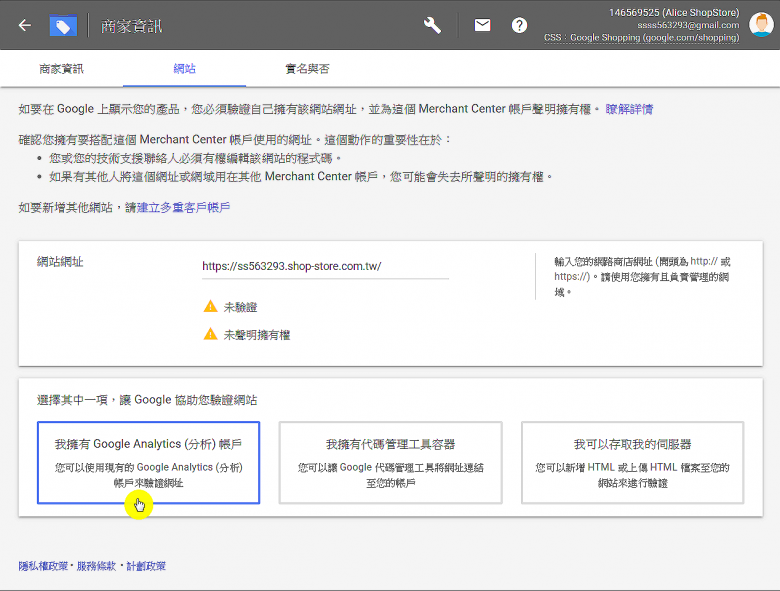
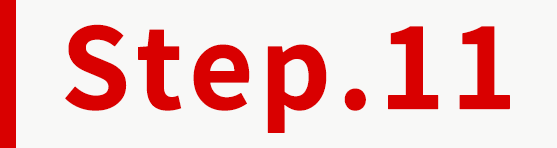
此時會展開 Google Analytics(分析)帳戶的驗證程序,請直接點擊「驗證網址」即可。
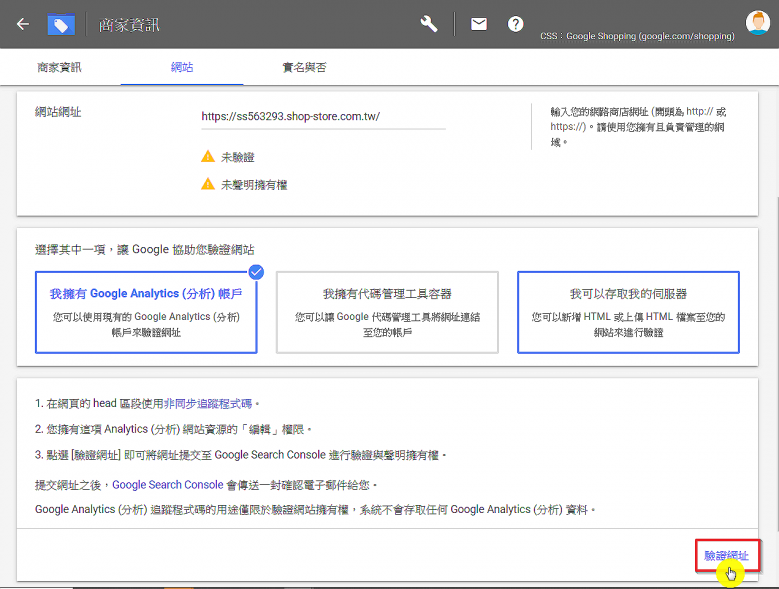
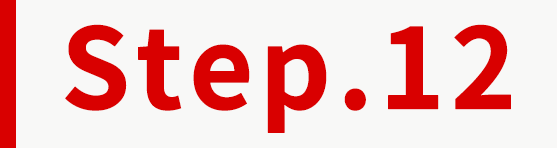
此時會出現綠色勾勾,並表明驗證完成。請點擊左上角「←」即可。
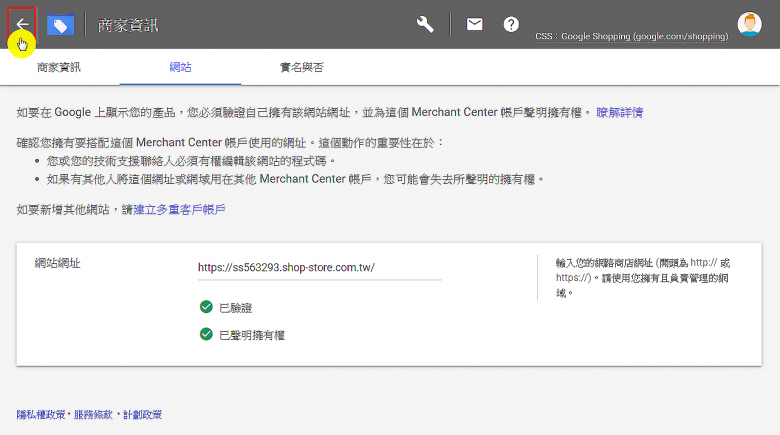
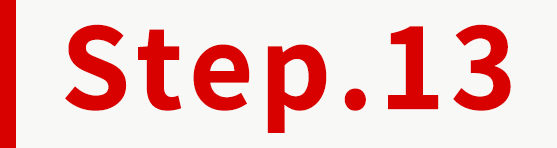
點擊左方第二項「產品」。
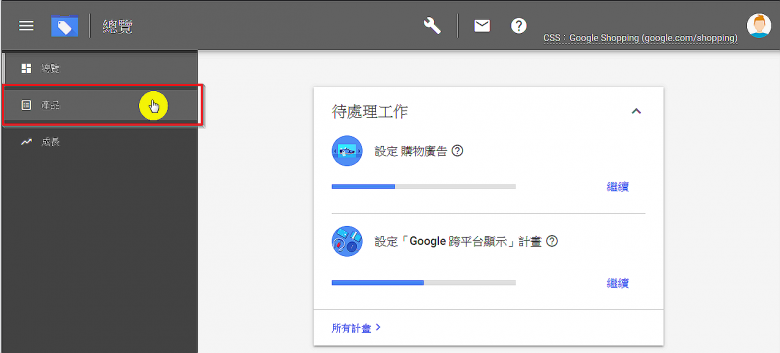
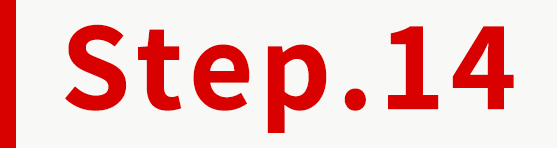
點擊產品下方第三項「動態饋給」。
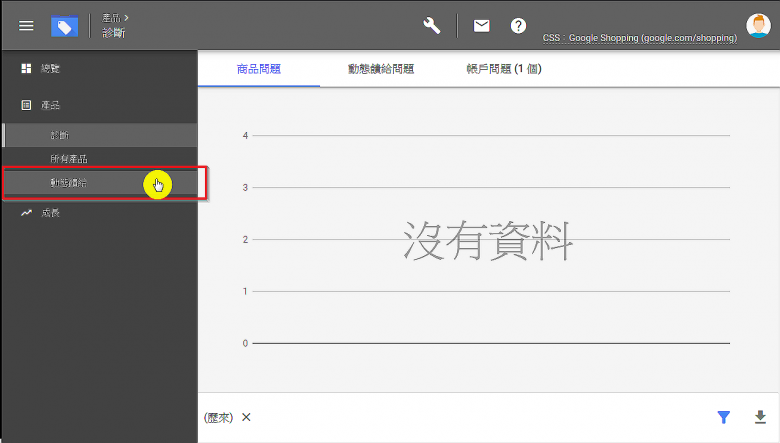
⦁⦁⦁
❷ 新增資商家資訊與驗證
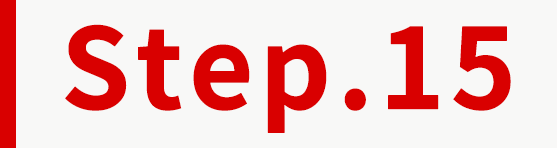
點擊藍色圓形「+」的圖示。(此即為新增產品目錄)
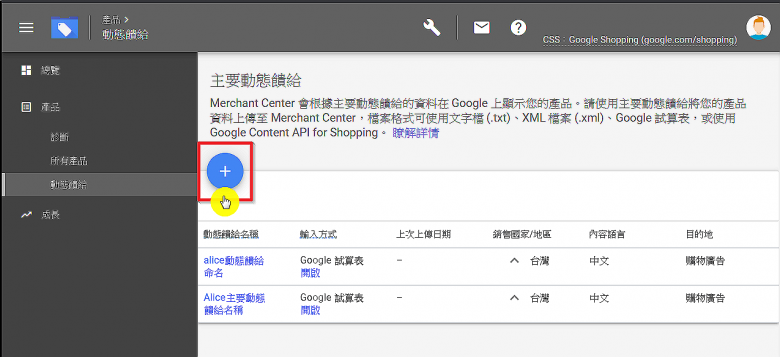
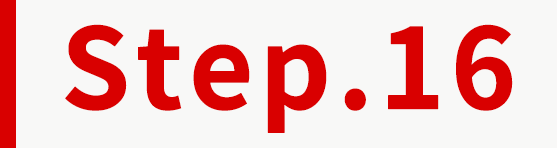
選擇銷售國家及語言,並點擊「繼續」。
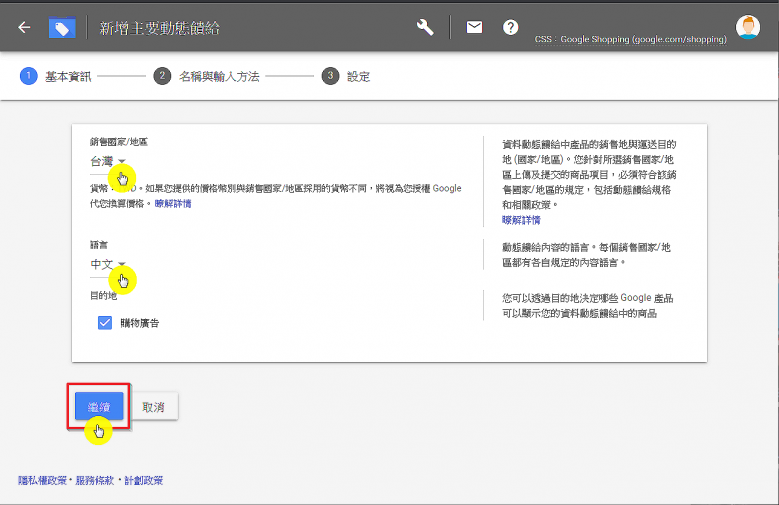
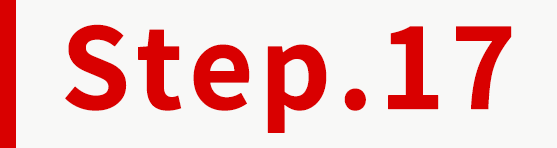
輸入 ''主要動態饋給名稱''(此為您產品目錄顯示名稱),並選擇「以指定擷取時間」後點擊「下一步」。
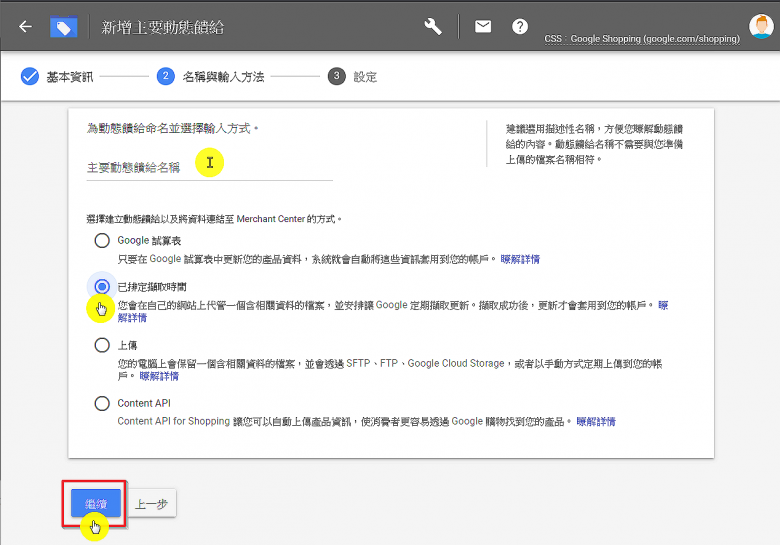
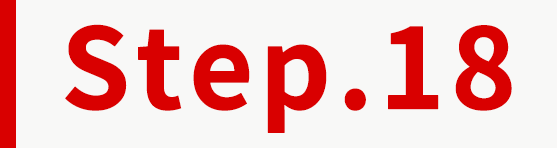
輸入「檔案名稱」,選擇「擷取頻率」、「擷取時間」、「時區」。
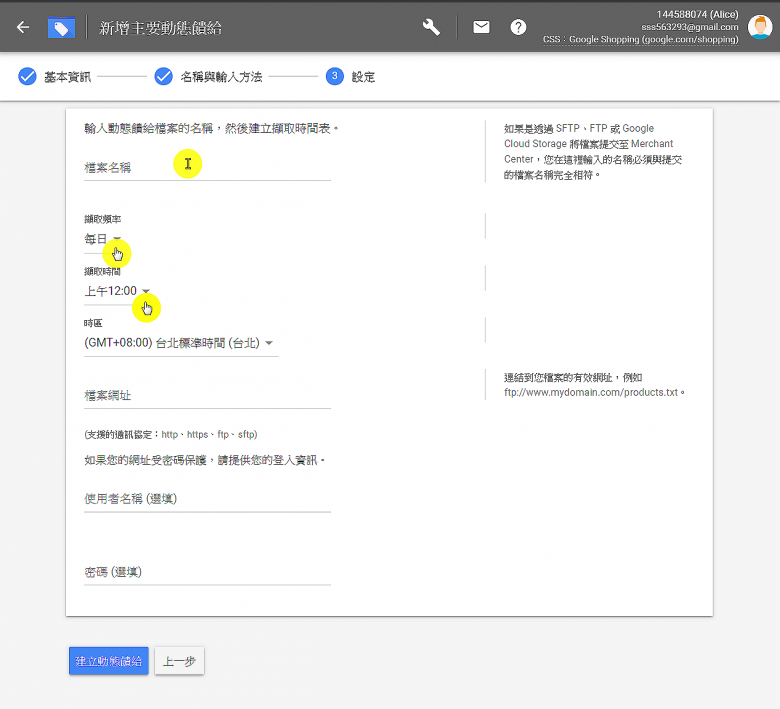
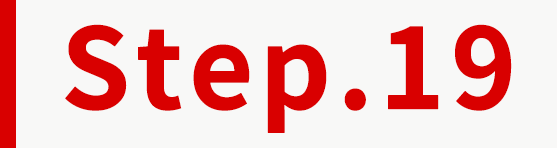
此時要輸入「檔案網址」,那我們先回至ShopStore後台,點擊「行銷推廣」→「Google」→在「店家 Google 商品目錄網的欄位」點擊一下。
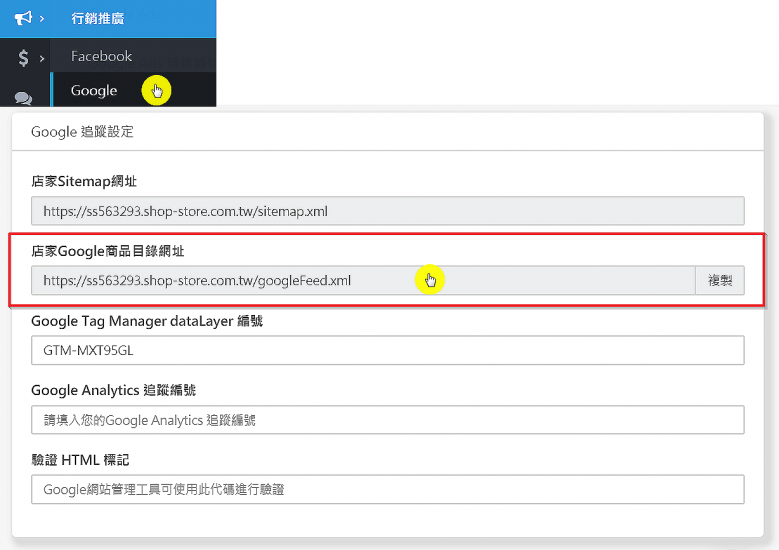
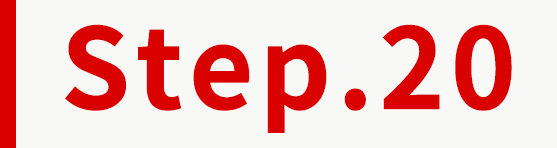
點擊後,右上角會顯示 ''商品目錄網址以複製''。
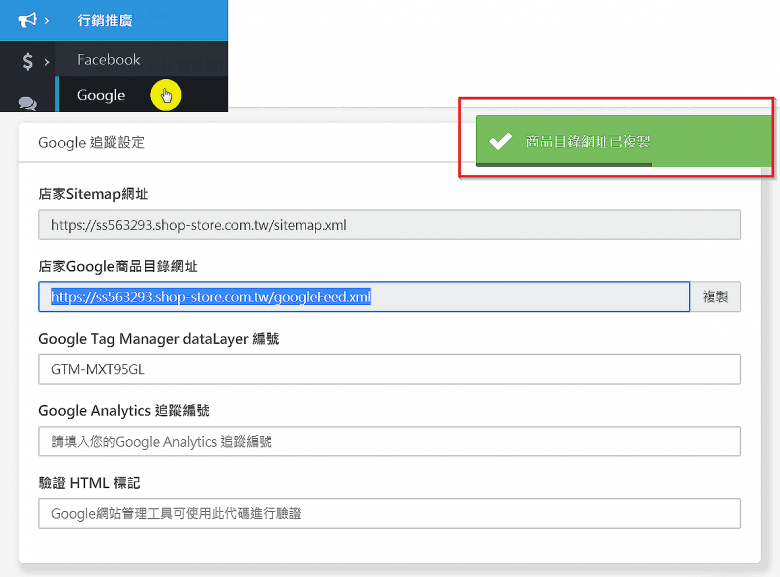
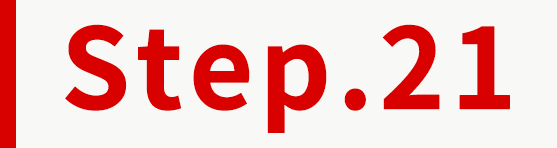
來到 Google 設定頁面,在「檔案網址」欄位做貼上,並點擊下方「建立動態饋給」。
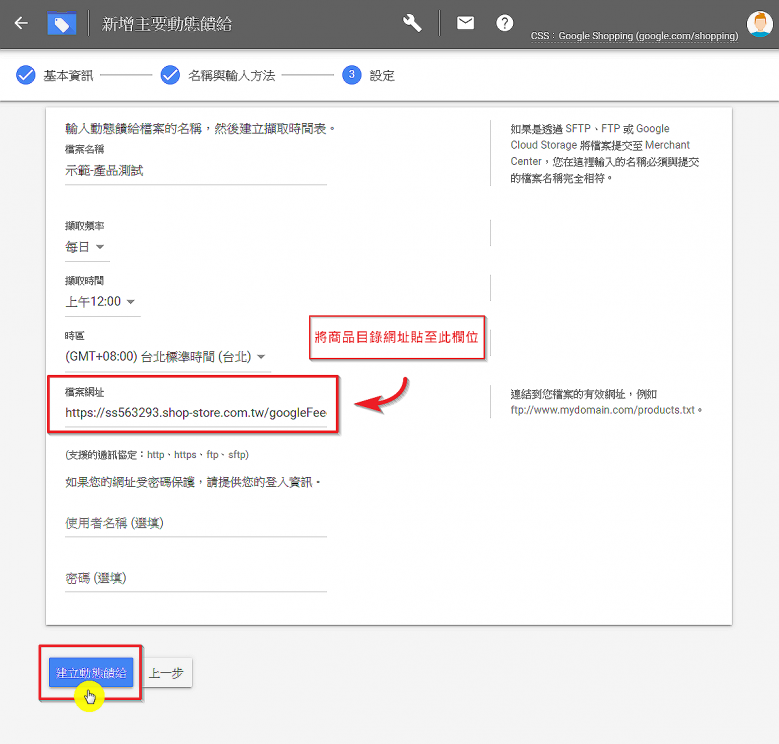
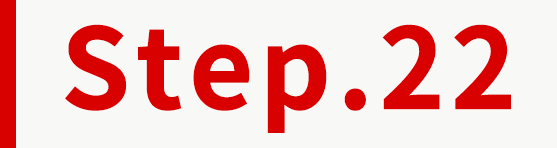
在 ''動態饋給列表'' 即會顯示剛做的設定,點擊剛所設定的動態饋給名稱。
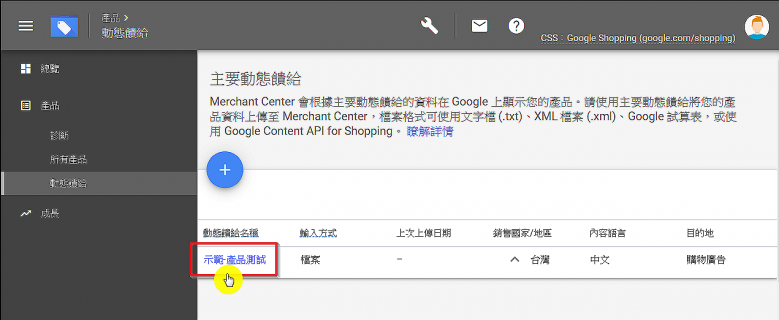
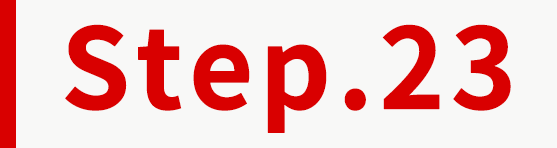
此時會進入該 ''動態饋給頁面''.此時會顯時為 ''找不到'',此為正常。還記的剛所設定的「擷取時間」嗎?假設我設定為上午12點.那麼Google要至明日中午12點才會來抓取您的商品目錄的。因此等不及的店家,您可以點擊右方「立即擷取」。
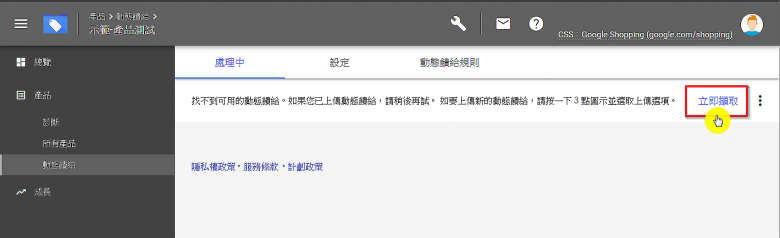
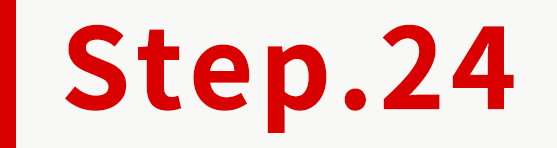
若發現第一次點擊時,上未顯示以下紅框字樣,可再點擊一次「立即擷取」稍等一下就可以了。Google 在擷取資料時會需要時間,這邊耐心等候就可以囉!
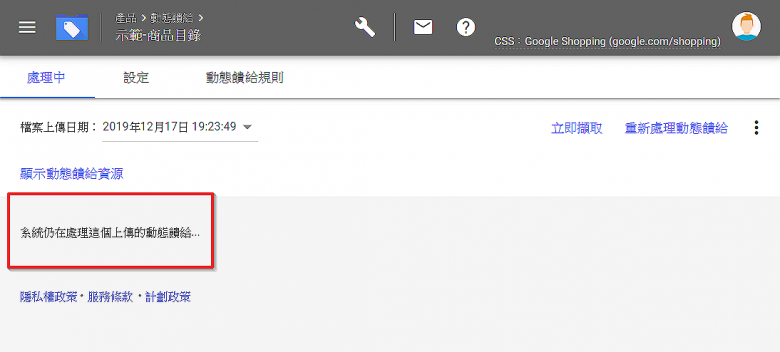
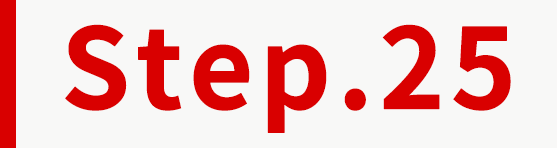
此時處理狀態為「完成」,即代表您以成功設定完成了!
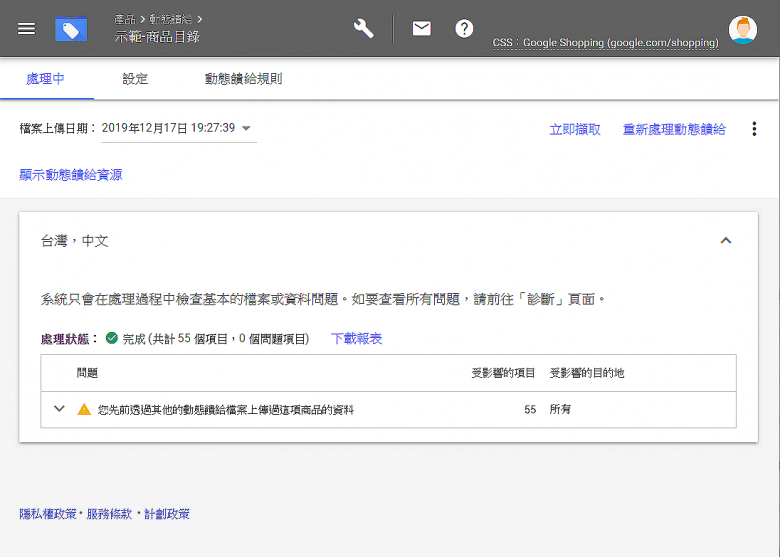
二、Google 商品目錄同步的資料有哪些?
| 1. 商品名稱 | 4. 商品售價 | 7. 商品狀態(有無販售) |
| 2. 商品圖片(主要) | 5. 店家名稱 | 8. SEO-Description |
| 3. 商品圖片(次要) | 6. 商品狀態(New) | 9. 商品網址 |
*若為多規格商品,Google 投放廣告時,店家只可選擇其此商品多規格的其中一項進行投放,無法在此商品的多規格全部做投放。不過在商品目錄上傳時,會一併全部做上傳,提供店家可自由選擇投放規格。
*不會抓取 SEO-Title,這邊會直接抓取商品名稱。
*會抓取 SEO-Description 取代商品描述,因若抓取商品描述或商品 Q&A 做商品資訊上傳,比較於 SEO-Description相關性會較低。
*商品不論上下架,上傳至廣告投放時,一律顯示為商品狀態(NEW)/ 商品狀態(有無販售,會依據庫存是否 >0 做決決定)(此為 Google 固定格式)。
